В данной статье будет рассмотрен вопрос, почему не включается Wi-Fi на Android. На самом деле причин может быть много, но здесь постараемся рассмотреть основные. И постараемся дать ответ, как своими руками исправить данную ситуацию.
Некоторые причины поломки потребуют помощи со стороны профессионалов и специального оборудования. Если вы житель Санкт-Петербурга — воспользуйтесь услугами нашего сервисного центра.
Диагностика БЕСПЛАТНО.
+7 (812) 953-94-11, +7 (921) 984-75-12 (Каменноостровский пр-т, 42, м. Петроградская)
Симптомы когда не включается ВайФай на Андроиде
- Так называемая «вечная загрузка» ВайФай, когда телефон постоянно пытается подключиться к сети. Может случиться и так, что смартфон выдает ошибку подключения. Вроде две разные проблемы, но они вызваны одной причиной: неверный пароль. С момента вашего последнего подключения пароль сети мог быть изменен. И разные устройства реагируют по-разному. В данном случае последовательность действий проста: нажимаем пальцем на нашу сеть и удерживаем несколько секунд. В выпавшем меню выбираем «удалить сеть». Все, теперь просто нужно снова ввести правильный пароль и наслаждаться интернетом.
- Бывает и такая ситуация: значок WiFi появляется при подключении и сразу исчезает. То же самое происходит и с кнопкой подключения: она очень быстро возвращается в положение «Выкл». Может просто пишется ошибка подключения.
Здесь же мы можем встретить и сбой подключения по той причине, что mac адрес не доступен. Эти проблемы объединяет то, что они относятся к программной части. Возможно, просто слетели драйвера, возможно, сам софт, отвечающий за данный модуль, сбоит.
КАК ИСПРАВИТЬ ПРОБЛЕМУ с подключением к WI-FI и Bluetooth | СОТОВАЯ СВЯЗЬ СМАРТФОНОВ Samsung Galaxy
Чаще всего подобная ситуация возникает, когда начинаются эксперименты с кастомными прошивками. Но и в заводском варианте такое тоже имеет место быть.
Подобная проблема может коснуться всех устройств на Android, не зависимо от производителя: Samsung, LG, Sony, Fly, ZTE, Huawei, Alcatel и другие.
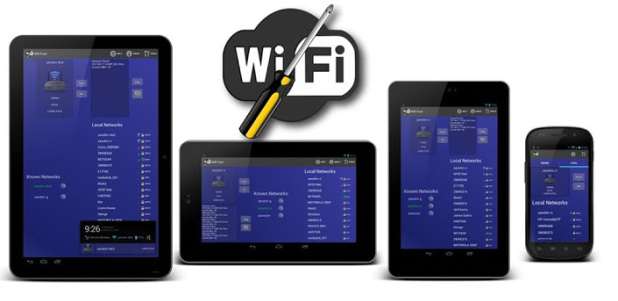
Для исправления данной ошибки помогает утилита Wi-Fi Fixer. Если не удается исправить, то нужно скачать официальную прошивку, желательно самой последней версии и прошить смартфон.
- Также проблема с mac адресом может быть связана с тем, что в роутере жестко прописаны устройства, которые могут подключиться. Чтобы ВайФай заработал, нужно в роутер добавить mac адрес своего устройства.
- Обратите также внимание на установки даты и времени. Очень редко, но даже по этой причине могут быть сбои в работе аппарата.
- Вирусы. На данный момент существует достаточно большое количество вирусов, которые могут блокировать работу ВайФай. Обязательно проверьте свое устройство антивирусной программой, а лучше двумя разными антивирусами. Если не помогло, то можно сделать полный сброс через инженерное меню.
- Не всегда есть проблемы на стороне устройства под управлением системы Андроид. Если вы уверены в своем аппарате, и он работает в других сетях, то внимательно изучите настройки вашего роутера. Возможно, проблема кроется именно здесь.
- Ошибки подключения иногда возникают из-за того, что ваше устройство не поддерживает методы шифрования вашего роутера. Проще всего решить этот вопрос можно заменой роутера. Если же этого не хочется делать по каким-либо причинам, то без root прав не обойтись. Также наличие root прав помогает в тех ситуациях, когда полностью вручную настраивается IP-адрес устройства.
Выше были рассмотрены варианты, в которых основной причиной поломки является проблема с софтом. А если смартфон упал в воду? Или просто его неудачно уронили? Вроде все работает после просушки, но возникли проблемы с интернетом. Либо вам просто не помогли предложенные решения выше.
В таком случае, скорее всего, проблема с самим Wi-Fi модулем, и требуется его замена. Его можно заменить и своими руками. Тут главное подобрать нужную модель и грамотно отключить/подключить новый. Не рекомендуется проводить самостоятельно такой ремонт, если с техникой отношения на Вы.
Рассмотрим еще случай, когда ВайФай работает, но при этом гаджет так жрет батарею, что приходится сидеть рядом с розеткой. Здесь ситуация следующая:
- Проверяем наличие установленной галочки напротив «отключать WiFi в спящем режиме»;
- Проверяем наличие приложений-паразитов, которые не дают устройству перейти в спящий режим, потому что постоянно что-то качают или закачивают;
- Настраиваем режим энергосбережения.
Отдельно рассмотрим еще один тип Андроид-устройств: приставка ТВ Бокс. В общем, здесь те же проблемы решаются теми же способами. Чаще, чем на смартфонах и планшетах, приставки подвержены такому глюку, как отключение вкладки ВайФай в настройках. И чтобы вы не делали, она не включается, либо включается буквально на пару мгновений. Если это не аппаратная проблема, то вопрос можно решить следующими действиями:
- Используем какой-либо файловый менеджер. Это может быть как встроенный, так и скачанный с Play Market.
- Ищем файл, который так и называется «WIFI» (Data -> MISC -> WIFI).
- Удаляем его.
- Перезагружаем приставку.
- После включения, система Андроид сама восстановит отсутствующий файл.
Все, вы можете наслаждаться просмотром фильмов или прослушиванием музыки через интернет.
Как уже говорилось выше, причин может быть множество. Приведенные способы решения помогут решить большую часть из них. Но если, после всех методов, Wi-Fi так и не заработал, то лучше его отнести в сервисный центр, где смогут провести полную диагностику аппарата.
Людмила
22 июня 2020г. 19:06
Здравствуйте что делать если на сам вай фай нажимаю а он включается и потом выключается сам Модель HONOR Y5 2016
добрый день . приносите на диагностику . проверим
Даниил
14 октября 2019г. 16:02
При включении wi-fi выдает « Open the WLAN switch, will you turn off portable WLAN hotspot» что делать?
Здравствуйте. Переведите данную фразу в переводчике и все поймете
https://www.youtube.com/watch?v=KfK6IqWSmFU
Кандрат
25 января 2019г. 23:57
Приветствую вас , шаманы ! Проблема с включением ви-фи на Galaxy J700h. Виджет зависает на вкл. И ничего не происходит . С блютуз также беда. Делал рековери , не помогло . Выручайте .
Добрый день,возможно программный сбой , нужна диагностика
Вадим
05 января 2019г. 17:11
У меня бесконечно включается значок вай-фай и из-за этого я не могу включить блютуз. Помогите пожалуйста!!
Здравствуйте.
Что за устройство?
Звоните нам:
+7 (812) 953-94-11 или +7 (921) 984-75-12
Задайте вопрос:

Оплатить картой

Подключиться к WiFi

Удобно припарковаться
Обращаем Ваше, внимание! Сайт не является публичной офертой, в соответствии со статьей 437 п.2
Гражданского кодекса РФ. Точную и окончательную информацию о наличии и стоимости указанных
товаров и услуг Вы можете получить, по контактным телефонам. Персональные данные пользователя
обрабатываются на сайте в целях его функционирования и если вы не согласны, то должны покинуть
сайт. В противном случае, это является согласием на обработку ваших персональных данных.
Источник: remont-telephonov.ru
Исправить проблему с WiFi в Samsung Galaxy A12

Недавно компания Samsung анонсировала новый бюджетный смартфон своей серии A. Это Samsung Galaxy A12, и пока он только анонсирован. Ожидается, что в первом квартале 2021 года он выйдет на разные рынки по всему миру. Мы не знаем все об этом телефоне, но укажем на то, что официально анонсирует Samsung. В этом руководстве мы расскажем, как решить проблему с подключением к Wi-Fi на Samsung Galaxy A12.
Если у вас нет другого курорта, вы не сможете транслировать весь фильм или играть в хардкорную онлайн-игру с использованием мобильных данных. Таким образом, при использовании Интернета Wi-Fi составляет довольно значительную долю. Однако, как и любая другая функция на любом смартфоне, таком как Samsung Galaxy A12, Wi-Fi не работает. Есть много надвигающихся проблем, связанных с невозможностью подключиться к Wi-Fi или Wi-Fi продолжает отключаться или отсутствием Интернета при подключении к Wi-Fi, и это лишь некоторые из проблем, с которыми сталкиваются пользователи.
Но, как всегда, у каждой проблемы есть решение, и у нас в GetDroidTips есть руководство по устранению проблем с WiFi в Samsung Galaxy A12. И да, вы можете использовать те же методы и на других устройствах Android.

Обзор устройства Samsung Galaxy A12:
Samsung Galaxy A12 — бюджетное предложение корейской компании в мире телефонов премиум и среднего класса. Он оснащен 6,2-дюймовым дисплеем HD + с разрешением 720 × 1280 пикселей и плотностью пикселей 221 пиксель на дюйм (ppi). У него узкие рамки по бокам и слегка заметный подбородок внизу. На верхней панели расположены необходимые датчики, динамик и фронтальная камера с выемкой в виде капли воды. Это делает Galaxy A12 отличным бюджетным телефоном для работы с мультимедиа благодаря яркой ЖК-панели IPS.
Что касается внутреннего устройства, Galaxy A12 оснащен SoC MediaTek Helio P22 (MT6762) и имеет 3 ГБ оперативной памяти. Он поставляется с базовым хранилищем объемом 32 ГБ, что может показаться слишком маленьким для многих людей, но его легко расширить до 512 ГБ с помощью слота для карты micro SD, который в нем находится. В целом, восьмиъядерного чипсета должно хватить для работы самых простых приложений, таких как WhatsApp, Facebook, и даже для казуальных игр, не требовательных к графике. Телефон питается от аккумулятора емкостью 4000 мАч, которого должно хватить большинству людей более чем на день, учитывая довольно низкие характеристики телефона.
Что касается камер на Galaxy A12, он может похвастаться двойной камерой на задней панели с конфигурацией 13 + 2MP. Фронтальная камера представляет собой приличный датчик 8MP, которого достаточно для селфи в хорошо освещенных условиях. Galaxy A12 поставляется с оболочкой Samsung OneUI из коробки и работает под управлением Android 9 Pie, что весьма разочаровывает. Пользователи могут ожидать обновления до Android 10 в ближайшие несколько месяцев. В целом, телефон представляет большую ценность для людей, которым нужен самый простой смартфон.
Как исправить проблему Wi-Fi в Samsung Galaxy A12?
Вот различные методы устранения неполадок, которые вы можете использовать для решения проблем с Wi-Fi на вашем Samsung Galaxy A12.
Начни с основ
Предполагая, что у вас возникли проблемы с использованием Wi-Fi на своем Samsung Galaxy A12 (или других смартфонах Android), есть несколько основных моментов, о которых вам следует позаботиться.
Во-первых, проверьте, включен ли у вас Wi-Fi. Это может показаться странным, но вы могли пытаться подключиться к Wi-Fi, не включая его. Еще одна возможная основная проблема заключается в том, что вы нажали на плитку Wi-Fi на панели уведомлений, но телефон не зарегистрировал стимулы.
Проще говоря, хотя вы нажали на значок Wi-Fi, чтобы включить его, он либо не включился из-за без регистрации при касании, или это может быть незначительный сбой, не позволяющий включить Wi-iF в первый раз. пример. Просто коснитесь значка Wi-Fi несколько раз, чтобы отключить эти экземпляры. На передней панели маршрутизатора проверьте, подключаетесь ли вы к правильному маршрутизатору.
Отключить Bluetooth
Каким-то образом Bluetooth вызывает различные проблемы с Wi-Fi, если вы используете Wi-Fi в диапазоне 2,4 ГГц. Это связано с тем, что и Wi-Fi, и Bluetooth используют одну и ту же частоту, поэтому Bluetooth в конечном итоге мешает первому. Доступно простое исправление — просто увеличить частоту 5 ГГц, и это должно решить проблему. Samsung Galaxy A12 поддерживает диапазоны 2,4 и 5 ГГц, поэтому проверьте, поддерживает ли его и ваш маршрутизатор.
Проверьте, подключаетесь ли вы к правильному диапазону
И ваш маршрутизатор, и телефон должны подключаться к одному и тому же диапазону, чтобы обеспечить бесперебойную работу Wi-Fi. Проверьте, какие диапазоны поддерживает ваш телефон, в случае Samsung Galaxy A12 он поддерживает оба диапазона 2,4 ГГц. и 5 ГГц, вам нужен маршрутизатор, который поддерживает оба диапазона, чтобы подключиться к любому диапазону, который вы хотеть. Некоторые старые устройства поддерживают частоту 2,4 ГГц, что означает, что их устройства несовместимы с полосой частот 5 ГГц.
Перезагрузить
Перезагрузка смартфона похожа на швейцарский армейский нож для устранения проблем. Будь то проблема с подключением к Wi-Fi или если Wi-Fi работает должным образом и т. Д., Этот метод наверняка будет работать (в большинстве случаев). Возьмите смартфон, нажмите и удерживайте кнопку питания и выключите или перезапустите.
Если маршрутизатор Wi-Fi не работает, отключите маршрутизатор от источника питания, дайте ему бездействовать в течение нескольких минут, а затем включите его. Проверьте, решена ли проблема с Wi-Fi или нет. Если нет, продолжайте читать это руководство.
Переключить режим полета
Еще один эффективный метод решения надвигающихся проблем с Wi-Fi на Samsung Galaxy A12 — переключение режима полета. После включения все сотовые и Wi-Fi-соединения автоматически отключаются, хотя вы можете включить последнее и в режиме полета.
Включение режима полета даст вашему телефону быстрое обновление после любых радиопередач и, возможно, исправит любые надвигающиеся проблемы с Wi-Fi. Отключите его через несколько секунд, чтобы проверить, сработал ли этот метод устранения неполадок в вашу пользу. или нет.
Обновить подключения
Такие вопросы, как «не может подключиться к сети Wi-Fi» или «Проблема с подключением к Wi-Fi» или «если Wi-Fi продолжает падать”И другие, вы можете использовать этот метод, чтобы исправить это.
Шаг 01: Чтобы сделать это, перейдите к параметрам Wi-Fi, нажав на «Значок Wi-Fi через панель уведомлений» или через «Настройки >> Беспроводная связь и сети».
Шаг 02: Нажать на «Вай-фай».
Шаг 03: Нажмите и удерживайте указанную сеть (например, GetDroidTips Wi-Fi) и выберите «Забывать».
Когда вы забудете указанную сеть Wi-Fi, подождите несколько минут, а затем подключитесь снова, введя правильный пароль.
Обновить настройки сети

Во многих случаях настройки сети могут влиять на работу функции подключения, и тому есть множество причин. для таких случаев, как неправильная конфигурация сети или какой-то сбой, из-за которого настройки были сброшены беспорядок. Вот как сбросить настройки сети на Samsung Galaxy A12.
Шаг 01: Нажмите и запустите ‘Настройки’ приложение.
Шаг 02: Теперь переходим к ‘Система’ и Перезагрузить, а затем выберите «Сбросьте настройки Wi-Fi, мобильных сетей и Bluetooth».
Шаг 03: Выбирать ‘Сбросить настройки’ и это сделано.
Подключите другое устройство
Один из способов узнать, ваш ли это телефон или виноват ли маршрутизатор / интернет-провайдер в проблемах Wi-Fi, — это просто подключиться к другому устройству. Для этого вам понадобится отдельный телефон или планшет, подключите его к сети Wi-Fi в режиме разговора и проверьте, работает ли он. Предполагая, что вы помещаете телефон в одно и то же место, вы обычно используете его, чтобы увидеть, виновато ли расстояние между двумя узлами или неисправен ваш основной смартфон.
Wi-Fi продолжает отключаться
Это одна из распространенных проблем с Wi-Fi, о которых сообщают пользователи Samsung Galaxy A12, и практически любой смартфон может столкнуться с этой проблемой.
Одна из самых частых причин — расстояние. Хотя вы можете подключиться к указанной сети Wi-Fi на большом расстоянии (при условии, что вы все еще находитесь в зоне досягаемости), телефон время от времени может терять соединение Wi-Fi. Возможно, это причина того, что Wi-Fi периодически отключается. Само собой разумеется, что приближение к маршрутизатору поможет вам решить эту проблему. Кроме того, можно использовать набор маршрутизаторов и усилителей для увеличения диапазона Wi-Fi.
Ошибка аутентификации Wi-Fi
Если это проблема, с которой вы столкнулись, вы можете использовать любой из двух возможных методов устранения неполадок, которые вы можете развернуть. Первый — проверить правильность введенного вами пароля. В противном случае вы обязательно получите ошибку аутентификации, поэтому исправьте ее.
С другой стороны, если пароль правильный, вот что вы можете сделать.
Шаг 01: Во-первых, перейдите в Настройки >> Wi-Fi >> Расширенные настройки.
Шаг 02: Перейти к «Настройки IP».
Шаг 03: Затем измените IP с «DHCP» к «Статический» и введите IP-адрес вашего роутера и сохраните настройки.
Проверьте, решена ли проблема.
Обновите программное обеспечение
Это работает на обоих концах, то есть на смартфоне и маршрутизаторе. Очевидно, что устаревшие обновления программного обеспечения могут открыться и позволить ошибкам проникнуть со временем. Возможно, из-за ошибки Wi-Fi периодически отключается или возникает проблема, связанная с тем, что Wi-Fi не работает. Обновления программного обеспечения приведут к обновлению прошивки до последней версии, что, вероятно, решит проблему навсегда. Проверьте наличие обновлений на вашем Samsung Galaxy A12, а также на маршрутизаторе, чтобы убедиться, что он соответствует последнему уровню исправлений.
Восстановить завод

Это последнее средство для решения проблемы Wi-Fi Samsung Galaxy A12, если ничего не работает, хотя вы должны знать, что он удалит все данные, хранящиеся на устройстве. Перед тем как продолжить, сделайте резервную копию телефона.
Шаг 01: Сначала откройте Настройки приложение.
Шаг 02: Перейти к ‘О телефоне’ раздел на устройстве, а затем нажмите на ‘Сброс к заводским настройкам’.
Шаг 03: Внизу экрана вы увидите «Стереть все данные», нажмите на него, и готово.
Обратите внимание, что процедура может занять некоторое время, но как только это произойдет, у вас будет почти новый смартфон, поэтому вам придется устанавливать приложения и изменять настройки, как если бы вы настраивали новый смартфон.
Может быть проблема с оборудованием?
Если ничего не работает и вы выполнили все перечисленное здесь или технически где-то еще, возможно, это проблема с оборудованием. Хотя у смартфона такая проблема возникает редко, она случается, особенно в случае старых устройств или новых с неисправным оборудованием, связанным с Wi-Fi. Вы не можете исправить это самостоятельно, если не знаете, что и как нужно исправить, и это также приведет к аннулированию гарантии. Отнесите телефон в ближайший сервисный центр, определите проблему и найдите решение.
Вы можете обратиться в авторизованный сервисный центр, где у вас есть опытные специалисты, на телефон будет действовать гарантия и так далее. С другой стороны, сторонние сервисные центры могут предоставить исправление быстрее и дешевле, но это приведет к аннулированию гарантии, поэтому принимайте мудрое решение.
Это были некоторые из методов устранения неполадок для решения проблем Wi-Fi Samsung Galaxy A12, которые вы могли иногда перехватить. Кроме того, эти методы устранения неполадок работают и на других смартфонах Android.
Источник: concentraweb.com
Что делать если телефон не может подключиться к Wifii
Смартфоны, работающие на операционной системе Android, наиболее распространенные, поскольку сочетают в себе практически безграничные функциональные возможности, удобный интерфейс, надежность и относительно приемлемую стоимость. Но при возникновении нештатных ситуаций пользователи задаются вопросом, почему телефон не подключается к wifi, что следует предпринять в этом случае.
Что делать, если нет подключения к Wi-Fi на телефоне
Задавая себе вопрос, что делать, если телефон не подключается к wifi, нужно знать, что, прежде всего, нужно провести первоначальную проверку телефона и сетевого оборудования.

Сначала нужно определить, с какой проблемой пришлось столкнуться пользователю:
- Смартфон на ОС Android вообще не подключается к удаленной точке доступа. На экране отображается «Сохранено и прочее.
- Девайс сопряжен с маршрутизатором, но интернет не работает. На экране смартфона может отображаться ошибка «Интернет может быть недоступен» или же просто оповещение об ошибке доступа к интернету через браузер. Наиболее распространенные ошибки «Проверьте подключение к сети» или «Отсутствует интернет-соединение».
Независимо от того, о какой проблеме идет речь, и к какой сети пользователь подключается (домашняя или общественная), необходимо выполнить следующий алгоритм действий:
- Отключить, и по истечении небольшого количества времени снова включить вай-фай. Предпочтительнее даже просто перезагрузить устройство.
- Если есть доступ к маршрутизатору, обязательно его перезагрузить. Достаточно отключить питание на несколько секунд.
- Убедиться подключаются ли к роутеру другие устройства, и можно ли с них выйти в интернет.
Обратите внимание! Если не удается выйти в интернет через общественную сеть, то, скорее всего, проблема кроется в самой точке доступа.
Телефон не подключается к общественному/домашнему Wi-Fi
В данном случае будет рассмотрено решение проблемы, если с гаджета подключиться не получается, устройство попросту не подключается к удаленной точке доступа.
Пользователи чаще всего пишут о таких ошибках:
- Ошибка «Сохранено» (WPA или WPA2).
- «Ошибка аутентификации» или «Произошла ошибка при проверке подлинности».
- Подключиться невозможно из-за долгих непрерывных попыток выйти в интернет, ошибка «получение IP-адреса».
Основные решения на телефоне
Сделать нижеописанные шаги рекомендуется в том случае, если ранее устройство уже имело доступ к этой сети. Предварительно маршрутизатор и смартфон нужно перезагрузить.
- На телефоне удалить вай-фай сеть. Достаточно просто зайти в настройки «Wi-Fi», выделить нужную сеть, зажать ее и из выпадающего списка выбрать «Удалить/забыть сеть». Далее, нужно повторно получить доступ к этой сети, введя для аутентификации код защиты.
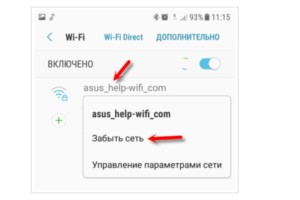
- Выполнить полный сброс настроек сети. На Android смартфонах это можно сделать в «Настройки» — «Сброс» — «Сброс параметров сети». Настройки могут немного отличаться в зависимости от производителя гаджета и версии операционной системы.
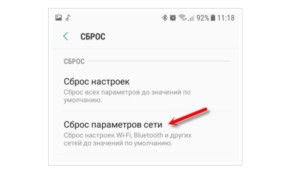
В завершении нужно повторно подключать сеть.
Корректировка авторизационных данных
Если не удается подключиться к сети, то вполне возможно, человек забыл или неправильно вводит ключ доступа. В этом случае решение проблемы будет единственным — сбросить маршрутизатор до заводских конфигураций, после чего заново произвести настройку и задать новый пароль.
Если же человек помнит пароль, то в настройках роутера можно просто изменить пароль. Для этого потребуется один раз ввести старый код доступа, дважды новый, сохранить изменения и перезагрузить сетевое оборудование.
Проверка характеристик сигнала
Если пользователь не может подключиться к вай-фай с телефона, то также нужно убедиться в надлежащем качестве сигнала. Иногда в плохой скорости виновны соседи, которые тоже используют маршрутизаторы. Внешние/внутренние антенны, которые, находясь поблизости, создают друг другу помехи.
Для решения проблемы в настройках маршрутизатора необходимо найти свободный канал и перейти на него, чтобы не создавать помехи.
Для проверки качества сигнала можно воспользоваться бесплатными онлайн-сервисами, которые автоматически в режиме реального времени проверяют характеристики сигнала.
Обновление прошивки
Еще телефон не может подключиться к wifi из-за устаревшего программного обеспечения. Программные компоненты необходимо обновлять не только на смартфоне, но и маршрутизаторе. Как правило, на современные устройства при каждом выходе обновления на экране отображается оповещение. Если же нет, то проверять наличие утилит нужно на официальных сайтах разработчиков оборудования.
Установка приложений
Не многие знают, но утилита от сторонних разработчиков Freedom непонятным образом отключает интернет через вайфай сети. Пока еще непонятно происходит это из-за программных конфликтов или специально. К сожалению, такая программа не единственная, последнее время их все больше и больше.
Важно! Прежде чем удалять подобные приложения необходимо в самом приложении нажать «Стоп» и лишь после этого удалять приложение. Дополнительно рекомендуется установить антивирус и провести глубокое сканирование системы.
Проверка на вирусы
Если не могу подключить телефон к wifi, то устройство обязательно нужно проверить на наличие вредоносных программ в операционной системе. Чтобы убедиться в их отсутствии рекомендуется в Play Market найти и установить антивирусную программу.
После установки приложение нужно запустить и начать глубокое сканирование системы. Исходя из результатов сканирования, можно предпринимать соответствующие действия. Возможно, утилитой будет предложено удалить вредоносные компоненты или же потребуется сбросить устройство до заводских конфигураций.
Ошибка «Сохранено», «Проверки подлинности», «Ошибка аутентификации»
Такие ошибки в большинстве случаев возникают из-за неправильно введенного нового пароля. Поэтому нужно первым делом убедиться в правильности введенного ключа доступа.
Если же пароль введен верно, то вполне возможно, что телефону просто у вай-фай сети установлены «плохие» параметры. Речь идет о режиме работы сети (b/g/n/ac), регионе, ширине канала, типе используемой безопасности. Перестать подключаться к сети смартфон может даже по той причине, что ему не понравилось имя сети (SSID).
В этом случае рекомендуется методом проб изменять параметры в настройках сети. Разумеется, что возможность есть экспериментировать только с домашней сетью (дом, квартира и т.д.).
Получение IP адреса… и телефон не подключается к Wi-Fi
Довольно часто можно видеть проблему, при попытках подключения к сети wifi зависает со статусом «Получение IP-адреса». Происходит это, как правило, по трем причинам:
- На гаджете деактивированы автоматические настройки IP-адреса (вполне возможно, что заданы статические параметры).
- На роутере начал тупить DHCP-сервер, или он вовсе отключен.
- Другие ограничения, установленные в настройках точки доступа.
Для решения проблемы нужно предпринять следующие меры: открыть свойства нудной беспроводной сети и убедиться, чтобы в параметрах IP было установлено DHCP.
Далее, нужно проверить работает ли сервер на маршрутизаторе. Скорее всего, он функционирует, но на всякий случай нужно убедиться в его работоспособности.

Способы проверки функционирования Wi-Fi соединения
Если Андроид не подключается к вайфаю, нужно убедиться в работоспособности соединения с беспроводной точкой доступа.
Ранее в статье уже говорилось, что для проверки функционирования wifi сети необходимо подключиться к маршрутизатору с нескольких других устройств. Если они подключились к сети, и с них удалось выйти в интернет, то проблема кроется не в маршрутизаторе, а смартфоне.
Если подключение отсутствует, то нужно выяснить — не работает маршрутизатор или же интернет отсутствует вовсе из-за проблем у провайдера. Для этого сетевой кабель нужно подключить напрямую к ПК и проверить подключение.
Настройка роутера для решения проблемы с подключением Android-смартфона
Предпринимать эти действия можно лишь в том случае, если у пользователя есть доступ к настройкам маршрутизатора. Для изменений параметров потребуется зайти в веб-интерфейс роутера.
В настройках сетевого оборудования нужно найти раздел «Wireless» и постараться установить такие параметры:
- В разделе «Mode» установить режим работы «Авто». Если же и было установлено «Авто», то лучше попробовать другой вариант. Изменения нужно сохранить и перезагрузить устройство.
- В настройках безопасности установить защиту WPA2-PSK и тип шифрования AES. Чтобы защитить сеть от воздействия извне, нужно установить пароль из 8 и более символов.
- Установить регион, где будет функционировать устройство. Канал Wi-Fi (Channel) лучше всего оставить на «Авто», ширину 20/40 MHz.
Обратите внимание! В имени сети не должны быть использованы русские буквы.
Роутер перегружен: пробуем подключиться позже
Если роутер перегружен, то его необходимо как можно скорее перезагрузить. Для этого нужно блок питания отключить от сетевого оборудования и по истечении 10-15 секунд включить повторно. Спустя несколько минут после запуска устройство должно подключиться к беспроводной сети.
Чтобы в дальнейшем подобные явления не наблюдались, рекомендуется своевременно обновлять программные компоненты устройства или сделать перепрошивку.
Что делать, если ни одно из действий не помогло
Если все испробованные способы не обеспечили должного эффекта, рекомендуется обратиться в сервисный центр. Вполне возможно, что проблема в железе и какая-то деталь вышла из строя.
Причин, почему не подключается вай-фай на телефоне достаточно много, поэтому для решения проблемы важно установить первопричину.

Подгорнов Илья Владимирович Всё статьи нашего сайта проходят аудит технического консультанта. Если у Вас остались вопросы, Вы всегда их можете задать на его странице.
Источник: vpautinu.com